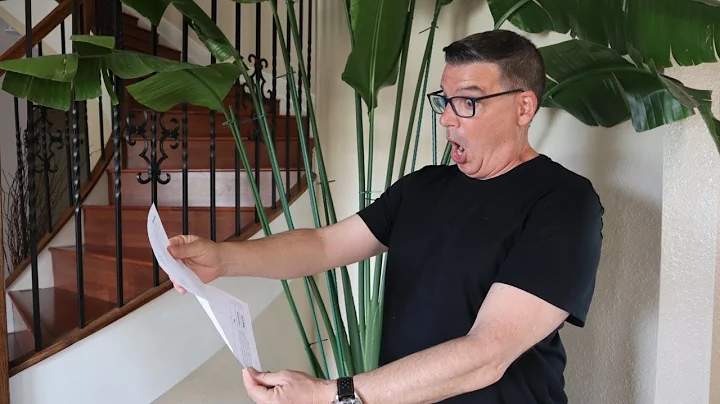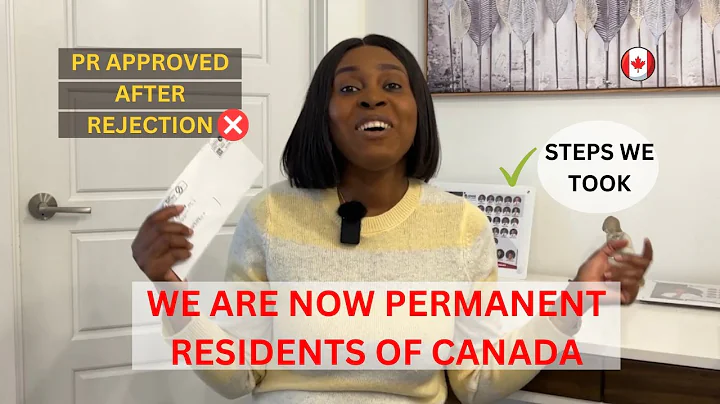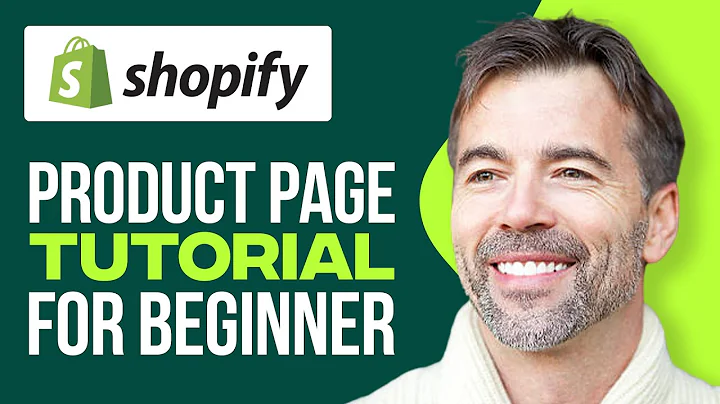노트플라이트에서 피아노 악보에 화려한 색깔 추가하기
Table of Contents
- 소개
- 악보에 색깔 추가하기
- 전체 악보에 색깔 추가하는 방법
- 색블록 추가하기
- 개별 마디에 색깔 추가하는 방법
- 마디의 표현과 다른 색상으로 변경하기
- 마침말
- FAQ
소개
🎵 안녕하세요! 이 악보 튜토리얼에 참여하신 여러분을 환영합니다. 이 강의에서는 노트플라이트(NoteFlight)에서 악보에 화려한 색깔을 추가하는 방법을 알아보겠습니다. 저는 여러분들이 그룹 피아노 레슨을 온라인으로 가르칠 수 있도록 도와주는 K-12 음악 교사이자 여러 가지 역할을 수행하는 개인이며, 악보에 색깔을 추가해 피아노 교사님들의 도움이 될 것입니다. 이 강의를 놓치지 않으시려면 구독과 알림 설정을 해주시기 바랍니다. 그럼 시작해볼까요?
악보에 색깔 추가하기
🎵 먼저 아무 악보 페이지나 열어보겠습니다. 저는 '방울무늬의 요정 춤(Dance of the Sugar Plum Fairy)' 악보를 선택했는데, 이 악곡에는 다양한 색상을 추가하는 것이 재미있을 것 같아요. 색깔을 첨가할 첫 번째 단계는 왼쪽 메뉴에서 '스코어 편집기'를 열어야 합니다. 그리고 아래로 스크롤해서 '색상'을 찾으세요. '색깔 팔레트'를 클릭하면 메뉴 바에 나타납니다.
🎵 저는 다양한 색깔을 추가할 때 특정 순서를 사용하는데, 여러분은 마음에 드는 어떤 색상부터 시작해도 상관 없습니다. 몇 가지 다른 옵션을 알려드리겠습니다. 전체 악보에 하나의 색상을 적용하고 싶다면 첫 번째 마디를 세 번 클릭하면 됩니다. 그렇게 하면 모든 부분이 강조 표시됩니다. 예를 들어, 제가 '방울무늬의 요정 춤'을 핑크색으로 표현하고 싶다면, 핑크를 클릭하면 됩니다. 그러면 모든 부분이 핑크색으로 채워집니다.
🎵 하지만, 만약 모든 부분을 핑크색으로 처리하는 대신 첫 번째 구간만 핑크색으로 설정하고 싶다면 어떻게 할까요? 원하는 시작 마디를 클릭하고, 끝 마디를 클릭한 뒤 Shift 키를 누른 상태에서 마우스로 왼쪽 클릭하면 해당 구간이 강조 표시됩니다. 이후 원하는 색상이 나타나도록 설정하면 됩니다. 이렇게 하면 구간마다 다른 색상을 선택할 수 있습니다.
전체 악보에 색깔 추가하는 방법
🎵 저는 개별 마디마다 색상을 지정하는 대신 간단한 방법을 사용하는 편입니다. 매우 작은 크기로 화면을 축소하여 전체 악보를 한 눈에 볼 수 있도록 조정합니다. 이때 세부 사항이나 음표, 다이내믹 기호 등에 신경을 쓰지 않기 때문에 각 마디를 강조하는 것만으로 충분합니다. 이제 첫 번째 마디를 선택해 핑크로 강조해보겠습니다. 이제 모든 마디를 차례로 돌아다니며 색상을 추가할 수 있습니다. 만약 실수가 있다면 Command + Z (또는 Command + 되돌리기)를 사용하여 수정할 수 있습니다. 예를 들어, 이번 단계에서는 초록색으로 마디를 선택해보겠습니다.
🎵 한 가지 주의할 점이 있습니다. 여러분이 첫 번째 마디부터 다섯 번째 마디까지 선택할 때, 해당 표현이 있는 마디의 색상이 일괄적으로 변경됩니다. 이 점을 고려하여 음악적인 효과를 고려하면 좋습니다. 만족하신다면 그대로 유지하시면 됩니다. 그렇지 않다면 해당 표현의 색상을 개별적으로 변경할 수 있습니다. 이때는 희끄무레한 색상인 Crescendo 표현을 빨간색으로 변경해보겠습니다. 이렇게 해서 음표와 다이내믹 기호의 대비를 더욱 강조할 수 있습니다. 이렇게 색상을 수정하는 것은 선택사항이므로, 본인에게 맞게 사용하면 됩니다. 다른 방식을 시도하고 싶으시다면 자유롭게 활용하세요.
색블록 추가하기
🎵 또다른 색상 추가 방법으로는 색깔 블록을 사용하는 것입니다. 이는 악보의 구간을 더욱 명확하게 표현할 수 있는 방법 중 하나입니다. 예를 들어, 특정 구간을 강조하고 싶은 경우 해당하는 부분 인근에서 Shift 키를 누른 채로 마우스를 드래그하여 구간을 선택한 다음 원하는 색상을 선택하면 됩니다. 이렇게 하면 선택한 구간이 지정한 색상으로 채워집니다. 이 방법은 마디를 선택해서 강조하는 방법과는 다르게 색깔 블록을 사용하므로, 안내하는 음표와도 구별하기 쉬워집니다.
개별 마디에 색깔 추가하는 방법
🎵 다른 방법으로, 개별 마디마다 색깔을 지정하는 것도 가능합니다. 마디 하나를 선택하고 원하는 색상을 지정하면 됩니다. 이렇게 하면 선택한 마디의 배경색을 변경할 수 있습니다. 마치 키보드의 특정 건반에 색깔을 입혀 구별해내는 방법과 비슷합니다. 원하는 마디를 선택하고 색깔을 선택하면 됩니다. 이렇게 마디별로 다양한 색깔을 지정하여 연주시에 더욱 집중할 수 있도록 도움이 됩니다.
마디의 표현과 다른 색상으로 변경하기
🎵 마디를 선택하고 색깔을 변경하는 방법은 이미 알아보았습니다. 그러나 컬러링하는 것 뿐만 아니라 해당 마디에 있는 음표의 표현 색상도 함께 변경할 수 있습니다. 예를 들어, 선택한 표현이 Crescendo인 경우 해당 표현을 클릭하여 그에 맞는 색상을 변경할 수 있습니다. 여기에서는 Crescendo를 클릭하고 색깔을 녹색으로 변경해보겠습니다. 이렇게 하면 노트와 다이내믹 표시의 색상 대비가 강조되어 음악적인 요소를 더욱 돋보이게 할 수 있습니다. 물론, 이 부분은 개인의 취향에 따라 다르게 설정할 수 있으니 자신에게 맞는 방법을 선택하세요.
마침말
🎵 이제 악보에 화려한 색깔을 추가하는 방법을 배웠습니다. 물론, 노트플라이트에선 제목이나 부제목에 특정 색상을 지정할 수는 없지만, 폰트와 크기 등은 원하는 대로 변경할 수 있습니다. 여기서 배운 내용은 색깔을 첨가해 악보를 화려하게 꾸미는 가장 쉽고 간단한 방법입니다. 이렇게 색상을 추가해 가르치는 것은 온라인 그룹 피아노 레슨으로 전환하는 데 도움이 될 것입니다. 어떤 방법이든 여러분과 여러분의 음악 스튜디오에 잘 맞게 적용해보세요.
FAQ
Q: 전체 악보를 하나의 색상으로 만들고 싶은데, 어떻게 해야 할까요?
A: 첫 번째 마디를 세 번 클릭하여 전체 악보를 강조한 뒤 원하는 색상을 선택하면 됩니다. 그렇게 하면 모든 부분이 지정한 색상으로 변경됩니다.
Q: 특정 구간만 색상을 변경하고 싶습니다. 어떻게 해야 할까요?
A: 시작 마디와 끝 마디를 선택한 뒤 Shift 키를 누른 상태에서 마우스로 왼쪽 클릭하여 해당 구간을 강조합니다. 그리고 원하는 색상을 선택하면 선택한 구간만 해당 색상으로 변경됩니다.
Q: 마디마다 다른 색깔을 적용하려면 어떻게 해야 하나요?
A: 개별 마디를 선택하고 원하는 색상을 설정하면 됩니다. 이렇게 하면 선택한 마디의 배경색이 원하는 색상으로 변경됩니다.
 WHY YOU SHOULD CHOOSE Proseoai
WHY YOU SHOULD CHOOSE Proseoai